Деактивирайте мигащите бутони или икони на лентата на задачите в Windows 10 %
Известията в Windows 10 присъстват, за да привлекат вниманието ви към програми или области, които изискват незабавното ви внимание. Въпреки че това помага за бързото решаване на проблеми, може да дразни някои. Особено иконите или бутоните на лентата на задачите, които мигат, след като програмата се отвори или има промяна в програмата. Иконата му се показва на лентата на задачите и започва да мига, ставайки златисто жълта. Ще мига 7 пъти(7 times) , след което ще продължи да пулсира леко. В тази публикация ще видим как можете да деактивирате мигането на бутоните или иконите на лентата на задачите(disable the flashing of taskbar buttons or icons) или да промените броя(change the count) на броя пъти, които може да мига.
Деактивирайте мигащите бутони на лентата на задачите
Отворете системния регистър(Windows Registry) на Windows , като напишете regedit в полето Run. Това е регистърът на Windows(Windows Registry) , който съхранява конфигурационна информация за много важни части от операционната система Windows . Като го редактирате, можете да настроите Windows да се държи така, както искате. Въпреки това, модифицирането на системния регистър(Windows Registry) на Windows може да причини сериозни проблеми на вашата система, така че се уверете, че знаете какво правите и първо създайте точка за възстановяване на системата, преди да продължите.
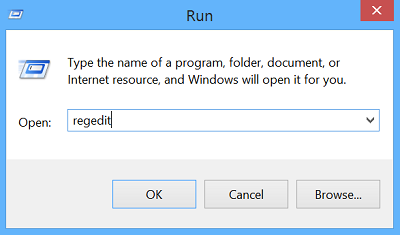
Намерете(Locate) и след това щракнете върху подключа, който съдържа елемента или елементите от системния регистър, които искате да промените. За целта прегледайте следния път:
HKEY_CURRENT_USER\Control Panel\Desktop
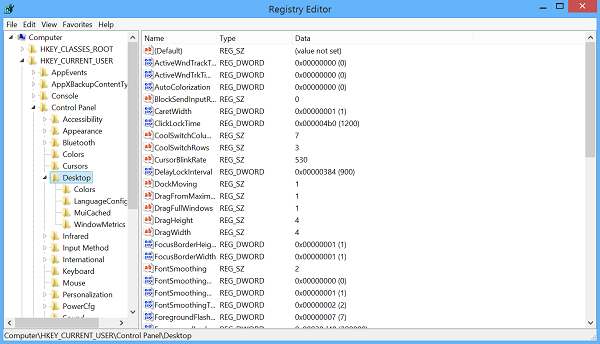
Щракнете двукратно върху записа ForegroundFlashCount и променете полето за данни за стойност на (Value)0 . По подразбиране на моя компютър с Windows е 7 в шестнадесетично число(Hexadecimal) .
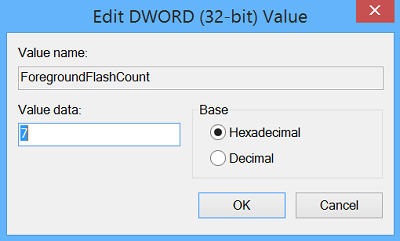
ForegroundFlashCount specifies the number of times the taskbar button flashes to notify the user that the system has activated a background window. ForegroundLockTimeout specifies the time, following user input, during which the system keeps applications from moving into the foreground. If the time elapsed since the last user input exceeds the value of the ForegroundLockTimeout entry, the window will automatically be brought to the foreground.
Така че може да искате също така да се уверите, че стойността на ForegroundLockTimeout е настроена на 0 . По подразбиране на моя компютър с Windows е 30d40 в шестнадесетичен(Hexadecimal) .
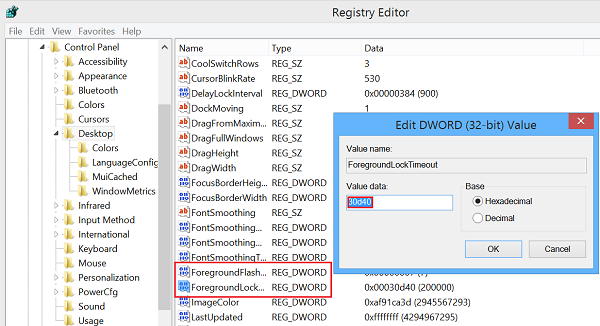
След като направите това, рестартирайте Windows и вече не трябва да виждате мигаща икона в лентата на задачите на вашия компютър с Windows 10/8.1.
Променете колко време бутонът на лентата(Taskbar) на задачите мига
Ако искате да промените броя на миганията(Taskbar) на бутона на лентата на задачите, тогава можете да промените стойността на ForegroundFlashCount от (ForegroundFlashCount)7 по подразбиране на число между 1 и 6(between 1 and 6) и да рестартирате компютъра си. За да деактивирате мигането напълно, можете да зададете стойността на ForegroundFlashCount на 0 .
Кажете ни дали това работи за вас.(Let us know if this worked for you.)
Прочетете следващото(Read next) : Разделът на Microsoft Edge мига непрекъснато(Microsoft Edge tab flashing incessantly) .
Related posts
Как да групирате икони на лентата на задачите в Windows 10
Как автоматично да скриете иконите на работния плот в Windows 10 с AutoHideDesktopIcons
Иконите на лентата на задачите са невидими, празни или липсват в Windows 10
Възстановете оформлението на иконите на работния плот до първоначалната позиция в Windows 10
Инструмент за възстановяване на кеша с миниатюри и икони за Windows 10
Не мога да променя цвета на лентата на задачите в Windows 10
Икони на офлайн файлове се показват без наслагване на икони в Windows 10
Коригирайте търсенето в лентата на задачите, което не работи в Windows 10
Старт, лента на задачите и център за действие са оцветени в сиво в Windows 10? Как да поправя
Как да коригирате системната област или липсващите икони в Windows 10
Поправете липсата на икона на WiFi от лентата на задачите в Windows 10
Възстановете стари икони на работния плот в Windows 10
Интелигентна лента на задачите за Windows 10
Как да направите лентата на задачите прозрачна в Windows 10
Как да закачите папка или устройство към лентата на задачите в Windows 10
Как да архивирате и възстановите лентите с инструменти на лентата на задачите в Windows 10
Как да промените цвета на лентата на задачите в Windows 10
Как да деактивирате Cortana и полето за търсене в Windows 10
Коригирайте лентата на задачите, която се показва на цял екран в Windows 10
Как да показвате имената на иконите на програмата в лентата на задачите на Windows 10
